- Amikor minden varázslatként működik, teljesen figyelmen kívül hagyjuk az indítható eszközöket, és ez rendben van. Ez az azokhoz a csúnya pillanatokhoz, amelyek a kezdetektől fogva megkövetelik a kezdést, amelyek a fent említettek bizonyítják értéküket.
- Itt vannak a legjobb indítható biztonsági mentési szoftverek a Windows 10 rendszerhez az adatvesztés megelőzése érdekében.
- Ha további biztonsági mentési szoftver-megoldások érdekelnek, nézze meg széles skálánkat Útmutatók gyűjteménye.
- Ne szégyellje felfedezni a mi Data Recovery Hub is.

Ebben a cikkben megnézzük a Windows 10 legjobb indítható biztonsági mentési szoftverét, de mielőtt elkezdenénk, emlékeztessük magunkat arra, hogy mi ez a szoftver.
Indító biztonsági mentési szoftverre van szükségünk, amikor a dolgok olyan látványosan rosszul mennek, hogy mindent elölről kell kezdenünk.
Miért van szükség egy jó indítható biztonsági mentési szoftverre?
A nyilvánvaló kijelentésének kockázatával az indítható biztonsági mentési szoftver legnagyobb oka a készítsen biztonsági másolatot mindenről, amit értékel.
Figyelemre méltó módon sok vállalkozás gyenge biztonsági mentési gyakorlattal rendelkezik, vagy egyáltalán nem. A legfrissebb felmérések azt mutatják, hogy 50% -nak (vagyis körülbelül 4 millió brit vállalkozásnak) alig vagy egyáltalán nem volt biztonsági védelme. Ez azt jelenti, hogy 50/50-es esély van arra, hogy az Ön vállalata is ezek közé tartozik.
Ha még mindig a kerítésen ül, hogy szükség van-e indítható biztonsági mentési szoftverre, íme néhány ok, hogy gondolkodni kezdjen rajta.
Nincs biztonsági mentési szoftver = Adatvesztés
A nyilvánvaló újbóli kijelentésének kockázatával a legegyszerűbb oka az indítható biztonsági mentési szoftver megvédésének mindent elveszít a számítógépén. Az elveszett adatok fő okai általában a mindennapi események, amelyek a legjobbakkal történhetnek meg. Tartalmazzák:
- Fájlok véletlen törlése. Igen, ez bárkivel megtörténhet.
- Merevlemez meghibásodás
- Áramkimaradás
- Számítógépek elvesztése
- Tűz és balesetek
- Rosszindulatú programok és vírusok. Csinál ransomware harangot csenget neked?
Ebben a helyzetben a megelőzés jobb, mint a gyógyítás, és a jó indítható biztonsági mentési szoftver nem csak az adatok biztonságának megőrzését jelenti. Arról is szól, hogy bevált módszereket alkalmazzon az adatok biztonsága érdekében.
Amíg itt tartunk, nézze meg ezeket a hasznos vállalati biztonsági szoftvereket, amelyeket vásárolhat a vállalkozásához.
A biztonsági mentések ütemezése
Régen a biztonsági mentések ütemezésének egyetlen módja az volt, hogy napirendre tűzted, és remélem, hogy eszedbe jutott csinálni. Most még a legalapvetőbb szoftveres megoldás is lehetőséget ad a biztonsági mentések ütemezésére, amikor csak akarja.
Ez azt jelenti, hogy mindössze annyit kell tennie, hogy beállít egy ismétlődő napszakot a biztonsági mentés ütemezéséhez, és hagyja, hogy a szoftver végezze a többit. És mivel manapság a legtöbb számítógépet még ki sem kapcsolják, a biztonsági mentés ütemezhető egy ebédszünetben vagy munka után, ezzel csökkentve a munkájára gyakorolt hatást.
Idő és pénz megtakarítás
Az automatizált biztonsági mentésekkel a vállalatoknak nem kell fizetniük az embereknek, hogy elvégezzék helyettük a folyamatot. Ez hatalmas előnyt jelent azoknak a vállalatoknak, amelyek megpróbálják elkerülni a dedikált informatikai támogatási részleg költségeit.
Ezenkívül, ha a legrosszabb történik, az elveszett adatok helyreállításának folyamata olyan egyszerűvé vált, hogy ha be tudja kapcsolni a számítógépre, és kattintson az egérrel, akkor valószínűleg mindent újratelepíthet pontosan ugyanazokra a specifikációkra, mint a adatvesztés.
Csökkentett költségek
Sok vállalat attól tart, hogy a szoftver költségei megfizethetetlenek lesznek. Ennek legfőbb érve az, hogy az elveszett adatok költségei a vállalat számára, valamint a lekérdezéshez szükséges napok, hetek vagy akár hónapok költségei messze felülmúlják maga a szoftver költségeit.
Ezenkívül, ha cége úgy gondolja, hogy a biztonsági mentési szoftver drága, frissítenie kell a kutatását. A szoftver nemcsak jóval olcsóbb, mint korábban, de akár ingyenes is lehet.
Olvassa el, hogy megtudja a piacon található hat legjobb bootolható biztonsági mentési szoftvert, és melyik felel meg leginkább az Ön igényeinek.
Indítható biztonsági mentési eszközök Windows 10 számítógépekhez

Az Acronis True Image védelmet nyújt a felejtés és elfelejtés ellen, ami nagyszerű, minél könnyebb használni a biztonsági mentési szoftvert, annál valószínűbb, hogy az emberek használják.
Az Acronis True Image egyik komolyabb jellemzője az Blockchain technológia az illetéktelen titkosítás elkerülése érdekében. Ez különösen releváns a ransomware legújabb problémáival kapcsolatban.
Egy másik szolgáltatás a Survival Kit, amellyel indítható biztonsági másolatot készíthet indítási partíció.
Ami a legtöbb embernek tetszeni fog ebben a szoftverben, az az egész automatizálása. Ez valóban egy set-and-megfeledkezõ rendszer. Kiválaszthatja, hogy mit és mikor szeretne biztonsági másolatot készíteni, és a szoftver mindent megtesz az Ön számára.
Lehetőség van a felhőben lévő adatok biztonsági mentésére is, és az Acronis saját felhőrendszerrel rendelkezik, ami nagyon kedvező árú.
Az Acronis True Image számos más lehetőséggel rendelkezik.
Nézzük meg gyorsan Főbb jellemzők:
- Támogatott rendszerek: Windows, Mac, iOS, Android
- Biztonsági másolat típusai: Teljes kép, Fájl és mappa, Inkrementális, Lemezklónozás
- Helyreállítási képességek: Visszaállítás ugyanazon vagy eltérő hardveren, All-in-one túlélőkészlet
- Biztonsági mentés kezelése: Online menedzsment irányítópult, Tevékenységek / statisztikák vizuális megjelenítése
- Biztonsági intézkedések: AES-256 titkosítás, AI-alapú ransomware elleni védelem (PC / Mac / külső meghajtók), Blockchain-alapú fájlok tanúsítása, Elektronikus aláírások

Acronis True Image
Készítsen biztonsági másolatot adatairól a leghatékonyabb helyreállítási eszközzel, és élvezze a nyugalmat!

A Paragon Backup & Recovery minden bizonnyal az egyik legátfogóbb eszköz a piacon.
Egy dolog, ami sokkal kevesebb technikás felhasználónak tetszik, az az, hogy nem szükséges mindent visszaállítani, amelyet biztonsági másolattal készített. Nagyon szép trükk a képesség egyetlen fájl vagy mappa helyreállítása, akkor is, ha az a fájl vagy mappa egy teljes merevlemez-kép része.
A biztonsági mentési fájlok menthetők helyi, külső vagy távoli meghajtóra. FTP-hozzáféréssel szerverre is feltölthetők, vagy lemezre írhatók azok számára, akik szeretik a régi iskola megközelítését.
Egy másik hasznos szolgáltatás az ütemező, amely hasznos, ha biztonsági másolatot szeretne készíteni, amikor a számítógép felhasználója nincs a közelben.
Nézzük meg gyorsan Főbb jellemzők:
- Merevlemez-meghajtó fő indítási rekordja
- Az első szám biztonsági mentése
- Az egyes partíciók biztonsági mentése
- Teljes meghajtó biztonsági mentés
- Fájlok és mappák biztonsági mentése
- Dokumentumok, zene, videók, zene vagy más médiafájlok biztonsági mentése
- E-mail biztonsági mentés

Paragon biztonsági mentés és helyreállítás
A Paragon nem csupán biztonsági megoldás, hanem a partíciókezeléssel, a meghajtó-migrációval és a lemez törlésével a következő szintre emeli.
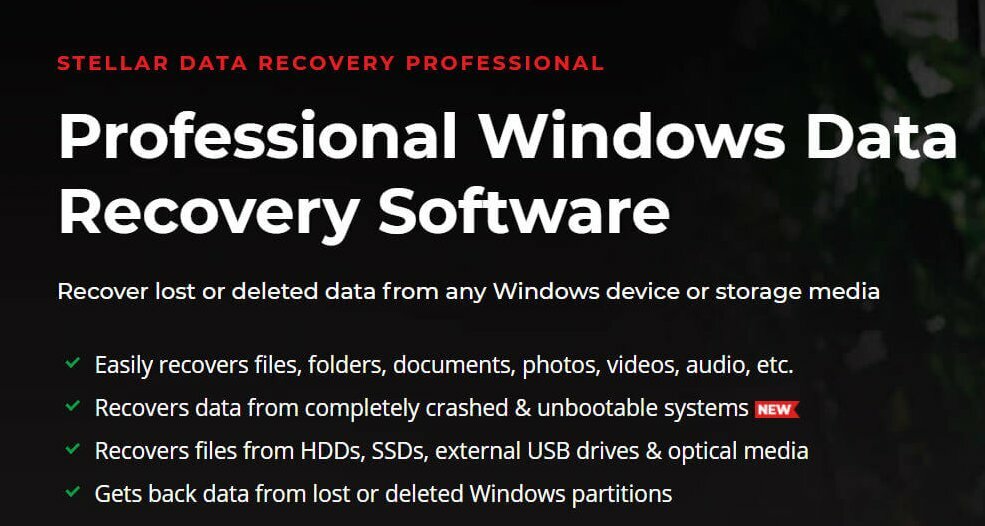
Ez egy professzionális adat-helyreállító szoftver, amelyet kifejezetten a Windows infrastruktúrához terveztek.
Nagy teljesítményű eszköztárral a Stellar Data Recovery Ecan könnyen helyreállíthatja a fájlokat, mappákat, dokumentumokat, fényképeket, videókat és hangokat bármely Windows eszközről vagy adathordozóról, annak állapotától függetlenül.
Még az indíthatatlan vagy teljesen sérült rendszerek sem érhetők el. Ezt a szoftvert a partícióktól a HDD-kig, az SSD-kig, a külső USB-meghajtókig és az optikai adathordozókig eléggé összeillesztheti.
Nézzük meg gyorsan Főbb jellemzők:
- A legjobb fájl-helyreállító eszközök (fájlok, e-mailek, képek, videók, meghajtó formázása, lemezkárosodás, elveszett vagy törölt partíció, összeomlott rendszerek stb.)
- Deep Scan segédprogram az adatok helyreállításához hiányzó partíciók
- Támogatja a fájlok helyreállítását NTFS, exFAT és FAT (FAT16 / FAT32) formátumú meghajtókról
- Helyreállítja az adatokat merevlemezekről, SSD-kről és USB-meghajtókról
- Helyreállítja az összeomlott és indíthatatlan rendszerek adatait (Windows PC, amely nem indul el, vagy összeomlik BSOD-k, rendszerindítási szektor sérülése miatt stb.)
- A fájlok előnézete a helyreállítás előtt megjeleníti az összes elveszett vagy törölt fájl előnézetét, miközben az adathordozót átvizsgálja az egyszerű kategorizálás érdekében
- Drive Monitor segédprogram (nyomon követheti azokat a legfontosabb tulajdonságokat, mint a hőmérséklet, a meghajtó állapota és a merevlemez teljesítménye, hogy elkerülje a közelgő lemezhibák miatti adatvesztést.
- Clone Disk opció (a meghajtó replikájának létrehozásához)

Stellar Data Recovery Professional
Az indíthatatlan vagy akár teljesen sérült rendszerek nem felelnek meg ennek a csillag-helyreállító eszköznek.
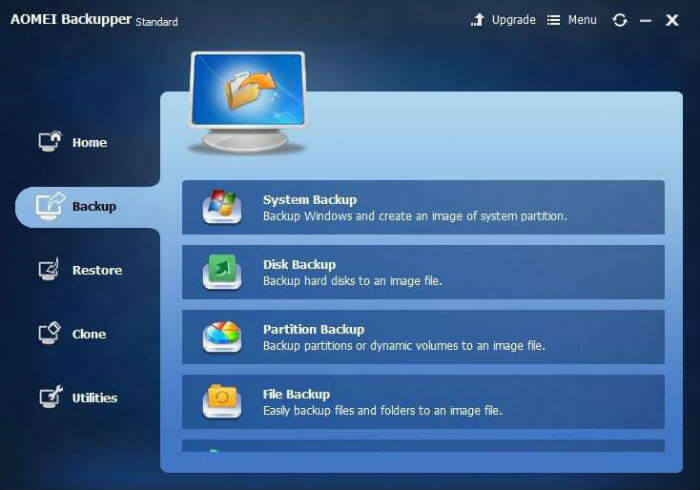
Aomei Backupper egy indítható biztonsági mentési szoftver, amely rendszermentéseket, biztonsági lemezeket, ütemezett mentéseket és lemezklónokat hozhat létre. Használható elveszett adatok helyreállítására, és teljes operációs rendszerek és merevlemezek migrálása egy másik gépre, ha szükséges.
Ami az Aomei Backupper-t kiemeli a többi platform közül, az az ingyenes Standard szoftver. Mivel itt teljesen őszinte vagyok, a rendszeres felhasználók túlnyomó többsége számára, akiknek a számítógépe a mindennapi tevékenységeket szolgálja, ez valószínűleg a legjobb megoldás.
Nézzük meg gyorsan Főbb jellemzők:
- Fájlok és mappák biztonsági mentése
- Rendszer- és lemezmentés
- Partíció és ütemezés biztonsági mentése
- Növekményes és differenciális biztonsági mentések
- Biztonsági mentés dinamikus lemezkötetei
- Biztonsági másolat a NAS-ra
- Fájlok és mappák visszaállítása
- Rendszer-visszaállítás
- Partíció és a lemez visszaállítása
⇒ Töltse le most Aomei Backupper
Nézze meg ezeket a legjobb USB-C házakat a leggyorsabb adatátvitelhez és biztonsági mentéshez.
Novastor

A NovaBACKUP-ot informatikai emberek és kisvállalkozások számára fejlesztették ki. Csakúgy, mint a legtöbb más biztonsági szoftver esetében, elsődleges célja, hogy megszüntesse az adatok biztonsági mentésének problémáit.
A szoftver három különböző változatban kapható. A szükséges verzió nagyban függ attól, hogy milyen típusú vállalkozást működtet.
NovaBACKUP PC egyedi Windows rendszerhez, NovaBACKUP Server Windows kiszolgálókhoz és NovaBACKUP Business Essentials fizikai és virtuális szerverekhez.
Az egyik figyelemre méltó tulajdonság, hogy a szoftverrel ingyenes telepítési és beállítási segítség, valamint helyi technikai támogatás is jogosult.
Ez egy nagyon jó extra, ha úgy érzi, hogy segítségre lesz szüksége a beállításához. Várja azonban, hogy az extra szolgáltatás az árban megjelenik.
Nézzük meg gyorsan Főbb jellemzők:
- PC, szerver és virtuális gép biztonsági mentései
- Védelem az SQL és az Exchange számára
- Teljes, növekményes és differenciális biztonsági mentések
- Katasztrófa utáni helyreállítási képmentések
- VM replikáció
- Egyetlen fájl visszaállítása
- Különböző hardver-visszaállítások
- 100% HIPAA kompatibilis
- Biztonsági mentés helyben, online és fájlmegosztó webhelyeken
⇒ Töltse le a Novastor alkalmazást
Törpemálna
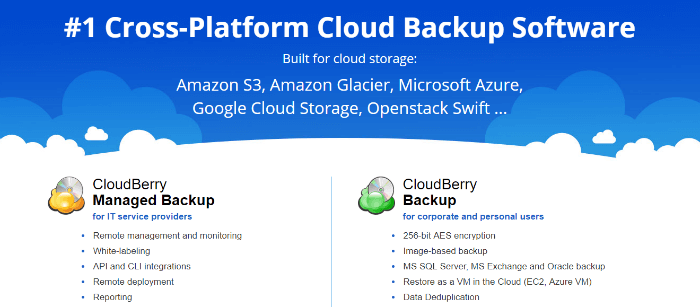
Végül vessünk egy pillantást a CloudBerry-re, amely indítható biztonsági mentési szoftvert kínál online magán-, nyilvános vagy hibrid felhőplatformok számára kis- és középvállalkozásoknak.
Az egyik kiemelkedő funkció a varázsló, amely végigvezeti Önt a lépéseken. Nincs szüksége semmilyen technikai készségre.
Csak annyit kell tennie, hogy kiválassza, hol tárolja a felhőben a biztonsági másolatot, válassza ki a tömörítés és a lehetőségeket titkosítást, döntse el, hogy manuálisan vagy automatikusan szeretné-e ütemezni a biztonsági mentéseket, és állítsa be az értesítéseket a bejegyzéshez biztonsági mentések.
A legtöbb vállalkozás fő előnye a CloudBerry egyszerű kezelhetősége lesz. A varázsló használatával történő beállításhoz percekbe telik, amíg minden működésbe lép.
Az előfizetés magában foglalja az automatikus frissítéseket, amelyek nyugalmat árasztanak abban, hogy adatait jól védik.
Nézzük meg gyorsan Főbb jellemzők:
- CloudBerry Managed Backup
- Távoli felügyelet és felügyelet és telepítés
- Fehér címkézés és jelentéstétel
- API és CLI integrációk
- Felhasználók hozzáadása és kezelése
- A biztonsági mentési feladatok kezelése és figyelése
- Csomagok és tervek kezelése
- Végpontok közötti titkosítás
⇒ Töltse le a CloudBerry-t
Tehát ezek a legjobb indítható biztonsági mentési szoftvereszközök a Windows 10 számítógépéhez. Melyik megoldást választja? Tudassa velünk az alábbi megjegyzések részben.
Gyakran Ismételt Kérdések
A biztonsági mentés végrehajtása alapvetően az adatok másolatának létrehozása közben felépülés az adatbázis helyreállítását jelenti a hibát megelőző, korrekt működésű állapotba.
Röviden, egy bootolható biztonsági mentés egyesíti a biztonsági mentést és a boot média egyetlen, egységes megoldássá, amely egyszerűsíti az indítási folyamatot.
A három legfontosabb javaslatunk: Acronis True Image, Paragon biztonsági mentés és helyreállítás, és Csillagok adatainak helyreállítása. Nézze meg a legjobb biztonsági megoldások teljes listáját itt.
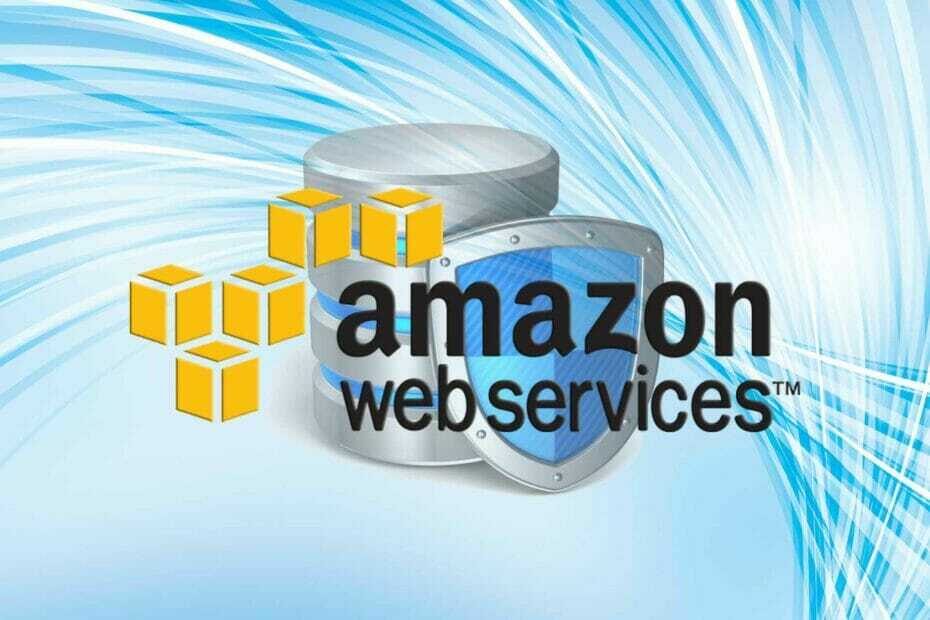
![10 legjobb illesztőprogram-mentési szoftver a Windows 10 rendszerhez [2021 Guide]](/f/ae2285aa02b022af5c2d802aa8aea933.jpg?width=300&height=460)
![[Megoldva] A Samsung adatáttelepítési klónozása meghiúsult 00001](/f/0f4c42b41f36e296a0fa3c5d33321a76.jpg?width=300&height=460)